
GoogleドライブやGoogleフォトにテキストデータや写真を保存している人は注意してください。2021年6月1日に保存しているデータが削除されてしまう可能性があります。
なぜGoogleアカウントの保存している写真やテキストデータが消去されるの?
2020年11月11日より、Googleストレージの仕組みが変わり、「利用していないアカウント」および「Googleストレージに保存されているデータの容量が保存容量を超過している」場合、データが消去されてしまう可能性があります。
Googleアカウントに保存されているデータが消去されてしまうのはどんな人が対象?
基本的には「使っていないアカウント」か「保存容量が超過しているアカウント」が対象です。

2021年6月1日以降、Gmail、Googleドライブ、Googleフォトを2年間利用していない場合、それらに保存されているデータがすべて削除される可能性があります。
また、2021年6月1日までにGoogleドライブやGoogleフォトに保存している容量が、保存可能容量を超過している場合も、データが削除されてしまう可能性があります。
Googleアカウントに保存しているデータを消去させないためには?
Gmail、Googleドライブ、Googleフォトを定期的に利用することによって、データの消去を防げる可能性が高いです。また、保存可能容量を超過している場合は、Google Oneで保存容量をアップグレードしたり、保存されているデータを消去するなどの対処法があります。
ちなみに……Googleアカウントで使える無料ストレージは15GB。これはGoogleドライブ、Googleフォト、Gmailで共有しています。
もう使わないアカウントは消去しても良いかも
重要なデータや写真をGoogleドライブなどに保存しておらず、完全に使っていないGoogleアカウントは、情報漏えい防止のためにも消去しておいても良いかもしれません。
【PC】Googleアカウントを消去する方法
PCでGoogleアカウントを消去する方法は以下のとおりです。
1:消去したいGoogleアカウントでログインし、「Googleアカウントを管理」にアクセスします。
2:「データとカスタマイズ」をクリックし、「サービスやアカウントの削除」を選択します。
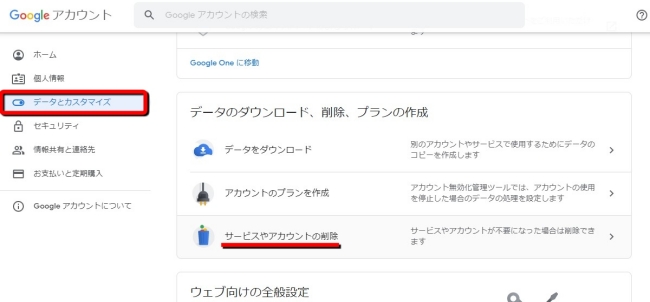
3:「アカウントの削除」を選択します。
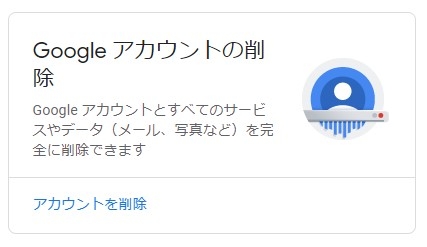
4:パスワードを入力して「次へ」をクリックします。
5:チェックボックスにチェックを入れて「アカウントを削除」を選択すれば完了です。
【PC】Googleアカウントは消去せずにデータだけ消去する方法
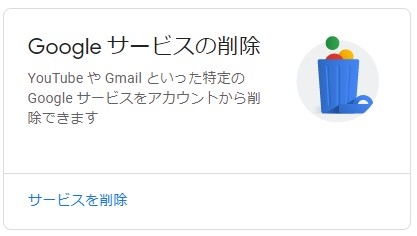
Googleアカウントは削除せずに、YouTubeやGmailなど、Googleアカウントの1サービスを削除したい場合は、以下の手順で操作してください。
利用したPCはHUAWEI MateBook X(Windows 10)ですが、Macでもほぼ同じ操作でアカウントを消去できます。
1:「Googleアカウントを管理」にアクセスします。
2:「データとカスタマイズ」をクリックし、「サービスやアカウントの削除」を選択します。
3:「サービスを削除」をクリックします。
4:ログイン用のパスワードを入力します。
5:削除したい項目の右側にあるゴミ箱のマークをクリックします。
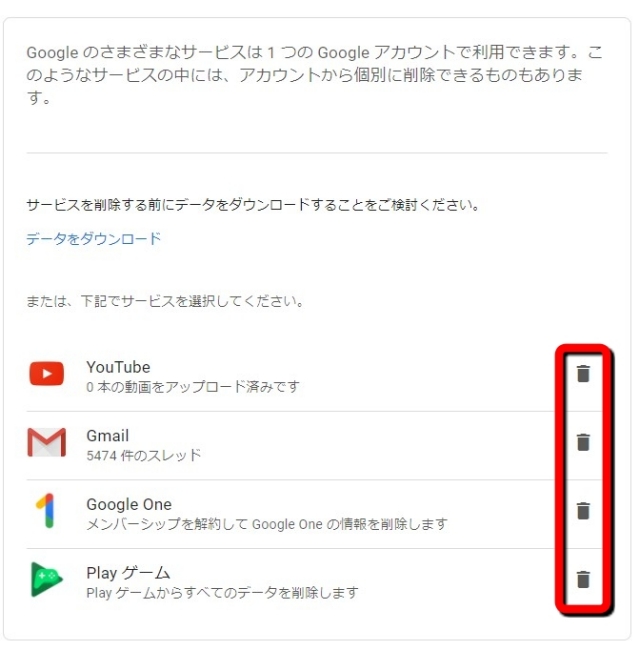
6:チェックボックスにチェックを入れて「〇〇を削除」をクリックすれば操作完了です。
【PC】GoogleアカウントをPCから消去(ログアウト)する方法
Googleにアクセスした後、画面右上のプロフィール画像をクリック。ログイン中のアカウント一覧が表示されます。「すべてのアカウントからログアウトする」を選択します。
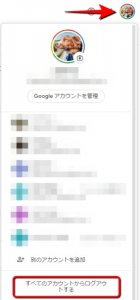
するとログイン中のすべてのGoogleアカウントからログアウトします。あとは使いたいアカウントでログインすればOKです。
【スマホ】Googleアカウントを消去する方法
スマホでGoogleアカウントを消去するには、以下の操作を行いましょう。説明に利用した端末はGalaxy S20(Android 11)ですが、iPhoneでもほぼ同じ操作でアカウントの消去ができます。
1: 「Googleアカウントを管理」にアクセスします。
2:「データとカスタマイズ」を開き「サービスやアカウントの削除」をタップします。
3:「アカウントを削除」を選択します。
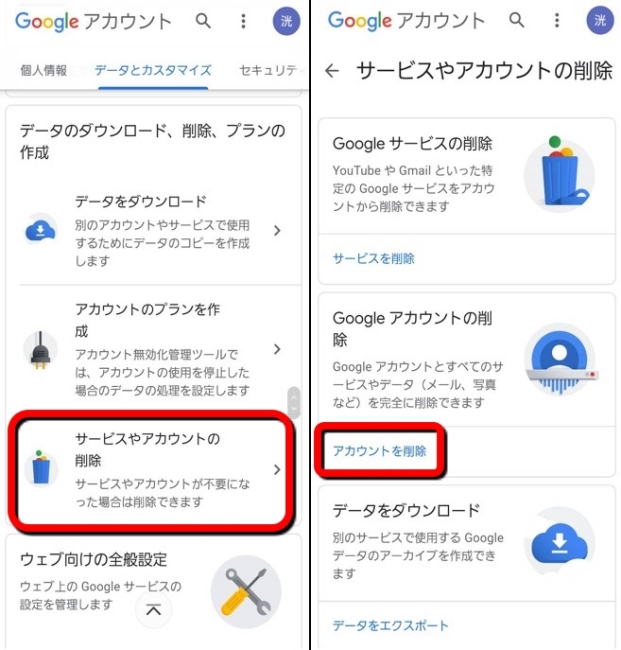
4:パスワードを入力します。
5:「アカウントを削除」を選択します。
以上の操作でGoogleアカウントを消去できます。
【スマホ】Googleアカウントは消去せずにデータだけ消去する方法
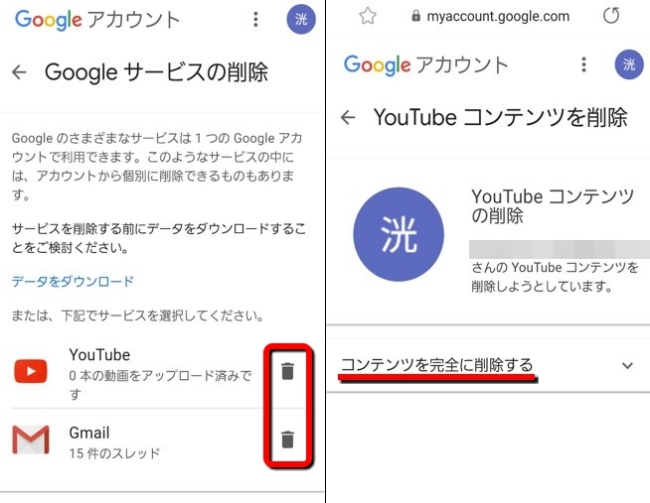
Googleアカウントはそのままに、Gmailなどの一部サービスのみを消去したい時は、上で紹介した手順3で「サービスを削除」をタップ。パスワードを入力して「次へ」を選んだ後、ゴミ箱のマークをタップしてください。再度パスワードを入力して「次へ」を選択。「コンテンツを完全に削除」をタップして操作完了です。
※データは2021年2月上旬時点での編集部調べ。
※情報は万全を期していますが、その内容の完全・正確性を保証するものではありません。
※製品のご利用、操作はあくまで自己責任にてお願いします。
文/髙見沢 洸















 DIME MAGAZINE
DIME MAGAZINE













